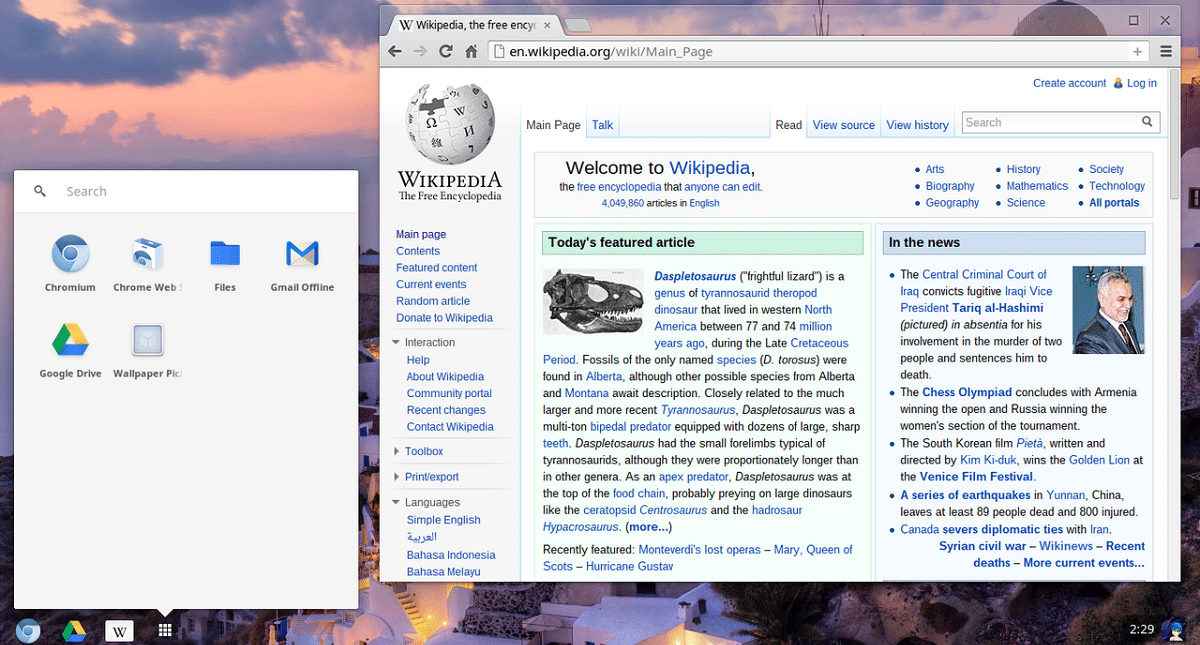
Nhiều bạn sẽ biết hoặc đã nghe nói về Chrome OS, là hệ điều hành của Google gửi đến chromebooks của nó và thậm chí có những bộ sưu tập của hệ thống này, được cung cấp bởi các bên thứ ba, không phải ai cũng dám thử.
Trong trường hợp này, dành cho những người có Raspberry Pi 3 hoặc 4 và tò mò để có thể sử dụng hệ thống này, họ nên biết rằng Chromium OS tồn tại là mã nguồn mở và Nó dựa trên các phiên bản phát triển của Chrome OS. Chromium OS được xây dựng dựa trên nhân Linux, trong môi trường Ubuntu 10.04, sử dụng trình quản lý gói chính thức của bản phân phối Gentoo Linux, Portage. Do đó, nó là bản lai giữa Ubuntu và Gentoo, dựa trên cả hai bản phân phối Linux.
Hệ điều hành Chrome sử dụng các tab trang có trong Google Chrome để mở các ứng dụng web. Chromium OS cung cấp đồng hồ, chỉ báo pin và chỉ báo trạng thái mạng.
Trước khi đi đến các liên kết tải xuống và làm thế nào để cài đặt nó? Điều quan trọng cần đề cập là hiện tại các bản dựng không chính thức của Chromium OS cho Raspberry Pi đang ở chế độ "thử nghiệm" và như chúng tôi đã đề cập, nó chỉ tương thích với Raspberry Pi 3, 3B + và 4.
Vì nó đang ở chế độ "thử nghiệm", một số tính năng của hệ điều hành vẫn chưa khả dụngThêm vào đó là những sai sót hiện hữu và mọi thứ có thể xảy ra sai sót vào những thời điểm ngẫu nhiên.
Bên cạnh đó là không có hỗ trợ tăng tốc phần cứng để giải mã luồng video được nêu ra.
Tải xuống Chromium OS cho Raspberry PI
Đối với những người quan tâm đến việc có thể thử nghiệm Chromium OS trên Raspberry Pi của họ, bạn có thể tải xuống hình ảnh đã được biên dịch từ FydeOS GitHub, có thể được truy cập từ liên kết theo dõi.
Hiện tại hệ thống đang ở phiên bản 77 r2, vì vậy để tải xuống hình ảnh của phiên bản này chỉ cần mở một thiết bị đầu cuối và nhập tiếp theo nếu bạn có Raspberry Pi 3 / 3B:
wget https://github.com/FydeOS/chromium_os_for_raspberry_pi/releases/download/r77-r2/chromiumos_test_image_r77r2-rpi3b.img.xz
Bây giờ, trong trường hợp của những người có Mâm xôi Pi 4:
wget https://github.com/FydeOS/chromium_os_for_raspberry_pi/releases/download/r77-r2/chromiumos_test_image_r77r2-rpi4b.img.xz
Cài đặt
Việc cài đặt Hình ảnh Chromium OS trên Raspberry Pi 3 hoặc 4 hoạt động giống hệt như cài đặt bất kỳ hệ điều hành nào khác có sẵn cho thiết bị của chúng tôi, kể từ chúng ta chỉ cần flash tệp IMG.XZ vào thẻ Micro SD.
Đối với điều này chúng tôi chúng tôi có thể hỗ trợ từ các công cụ khác nhau, từ thiết bị đầu cuối đến các ứng dụng có giao diện người dùng, phổ biến nhất chúng ta có thể sử dụng một công cụ đa dạng (Trong trường hợp bạn không sử dụng Linux, vì nó là nền tảng chéo nên nó hoạt động giống nhau trên Windows và Mac).
Công cụ tôi đang nói đến được gọi là thợ khắc bằng a cít và nó là một công cụ rất dễ sử dụng và hoạt động rất tốt với hình ảnh của bất kỳ hệ thống nào cho Raspberry Pi.
Chỉ cần truy cập trình duyệt web của chúng tôi để tải xuống công cụ, bạn có thể sử dụng công cụ tìm kiếm ưa thích của mình hoặc truy cập trực tiếp vào trang web chính thức của họ.
Ở đó họ sẽ có thể tải xuống phiên bản mới nhất và cài đặt nó trên máy tính của bạn, đối với Windows, nó được cung cấp dưới dạng exe, trong khi đối với Linux, nó được cung cấp dưới dạng AppImage mà bạn chỉ phải cấp quyền thực thi và nhấp đúp vào tệp.
Sau khi ứng dụng được mở, bạn sẽ thấy rằng nó có một giao diện khá trực quan vìe chỉ cần kết nối thẻ SD của bạn Với sự trợ giúp của bộ chuyển đổi hoặc nếu họ có khe cắm cho nó, chỉ cần đặt nó.
Ngay Etcher sẽ nhận dạng thẻ và nếu họ có bất kỳ thiết bị lưu trữ USB nào khác được kết nối, điều này sẽ xuất hiện trong danh sách vì nó sẽ chỉ hiển thị những thiết bị đó, ổ cứng và phân vùng bỏ qua chúng (ngoại trừ ổ cứng gắn ngoài).
Đã xác định thiết bị của bạnhoặc chỉ cần chọn đường dẫn nơi bạn đặt hình ảnh và nhấp vào bắt đầu.
Khi kết thúc, bạn sẽ được thông báo. Bây giờ bạn chỉ cần đặt SD vào Raspberry của mình và kết nối nó với nguồn điện để khởi động hệ thống.
Bước cuối cùng, chỉ cần bạn sẽ phải tạo một cấu hình nhỏ, điều này khá quen thuộc khi bạn khởi động một thiết bị Android mới hoặc khôi phục cài đặt gốc cho nó.
Sẽ hỏi bạn kết nối bàn phím, chuột của bạn và bất kỳ thiết bị nào khác mà bạn sẽ làm việc trong hệ thống, cấu hình mạng và cuối cùng đăng nhập bằng tài khoản Google của bạn. Vậy là xong, bạn có thể bắt đầu làm việc với Chromium OS trên Raspberry Pi của mình.